FileZilla: tīmekļa iecienītākais atvērtā koda FTP klients

Piezīme. Šis ir pārskats un ekrānuzņēmuma ceļvedis pa FileZilla klientu. Ir arī FileZilla Server izdevums, kas šeit netiks apspriests lielākā daļa no jums, iespējams, nav nepieciešams mitināt FTP serveri internetā ...
Kāpēc tiek izmantots FTP klients?
Diezgan daudz viss internetā ir klients/ Uz servera bāzes. Piemēram, ja izmantojat šo vietni, jūs izmantojat savu interneta pārlūku (Chrome, Firefox, IE, Safari utt.) Kā klientu, lai izveidotu savienojumu ar manu Web serveri, kurā darbojas groovyPost.com. Visa saziņa starp jūsu pārlūkprogrammu un manu serveri notiek caur HTTP (Hiperteksta pārsūtīšanas protokols).
FTP (File Transfer Protocol) darbojas diezgan daudztāpat, tikai izmantojot HTTP, nevis parādot vietnes pārlūkprogrammā, FTP lietotāji FTP klientu un FTP serveri pārsūta failus visā internetā. Piemēram, gandrīz visi tīmekļa pārziņi izmanto FTP, lai pārsūtītu failus no sava datora uz tīmekļa serveri. Tas ir taisnība šeit vietnē groovyPost. Jebkurā laikā veicot jaunināšanu uz groovyPost, es pārsūtīšu jaunos failus uz savu vietni, izmantojot FTP klientu. Ahhh - FileZilla!
FileZilla klienta funkcijas un pārskats
FileZilla ir bezmaksas, savrupa, starpplatformaGUI FTP klients, kas atbalsta FTP, FTPS un SFTP. Tas vien jau ir iemesls, lai to lejupielādētu visos Windows, Mac OS un Linux balstītos datoros. Ja jūs strādājat ar tehnoloģiju vai trešo personu attīstības komandu vai klientu, iespējams, ka viņi izmanto arī FileZilla, un, ja viņi to nedara, varat viņiem to ieteikt, lai jūs visi būtu vienā lapā. Nosūtot to viņiem, pieminiet šīs funkcijas:
- BEZMAKSAS (vissvarīgākais..)
- Viegli lietojama grafiskā lietotāja saskarne (cilnes cilnēm, grāmatzīmes, velciet un nometiet failu pārsūtīšana, vietnes pārvaldnieks)
- Atbalsts FTP, FTPS (FTP over SSL / TLS), SSH failu pārsūtīšanas protokols (SFTP)
- Daudzvalodu atbalsts
- IPv6 atbalsts (Kas ir IPv6?)
- Attālā failu rediģēšana
- Attālā meklēšana failos
- Konfigurējami pārsūtīšanas ātruma ierobežojumi (ļauj pārvaldīt joslas platumu)
Īsumā FileZilla darbojas praktiski jebkuram protokolam uz jebkuras platformas un jebkurā valodā. Turpiniet lasīt, lai redzētu dažus iepriekšminēto funkciju ekrānuzņēmumus.
Grafiskā lietotāja saskarne
Pirmoreiz palaižot FileZilla, jūs sagaidīs paneļa galvenais GUI ekrāns. No pirmā acu uzmetiena tas var šķist daudz kā rūtis, taču tas tiešām nav tik sarežģīts, kā varētu izskatīties.
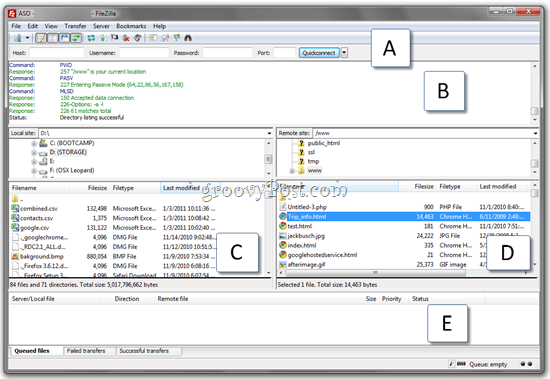
Augšpusē jums ir Ātrais savienojums bārs (A) kas ļauj izveidot savienojumu, ierakstot resursdatoru,lietotājvārds / parole un ports, vietnes pārvaldniekā neveidojot vietnes profilu. Tas ir lieliski piemērots vienreizējām vai FTP vietnēm, kurām jūs izveidosit savienojumu reti, vai arī, ja veidojat savienojumu no citas personas datora. Zem tā atrodas Statusa logs (B) kas parāda FileZilla nosūtītās FTP komandasun atbildes no servera. Kā lietotājam jums tas viss nav jāsaprot. Bet, ja rodas problēmas ar savienojumu, šīs informācijas kopēšana un ielīmēšana un nosūtīšana vietnes administratoram ievērojami paātrinās jūsu problēmas risināšanu. Turklāt tā ir piemērota vieta, kur meklēt acīmredzamas kļūdas, piemēram, nederīgus lietotājvārdus un paroles.
Zem tā ir jūsu Vietējā vietne pētnieks (C), kas parāda jūsu datora saturu, un Attālā vietne pētnieks (D), kas parāda attālā faila struktūru un saturu. Visbeidzot, jums ir jūsu Failu pārsūtīšana statusa logs (E), kas parāda rindā esošās, sekmīgās un neveiksmīgās failu pārsūtīšanas statusu.
Attālo un vietējo vietņu pētniekiem ir arī ar peles labo pogu noklikšķiniet uz kontekstuālajām izvēlnēm, kas ļauj augšupielādēt / lejupielādēt failus, izveidot rindas failus, atvērt / rediģēt / izdzēst / pārdēvēt failus, atsvaidzināt un izveidot direktorijas.
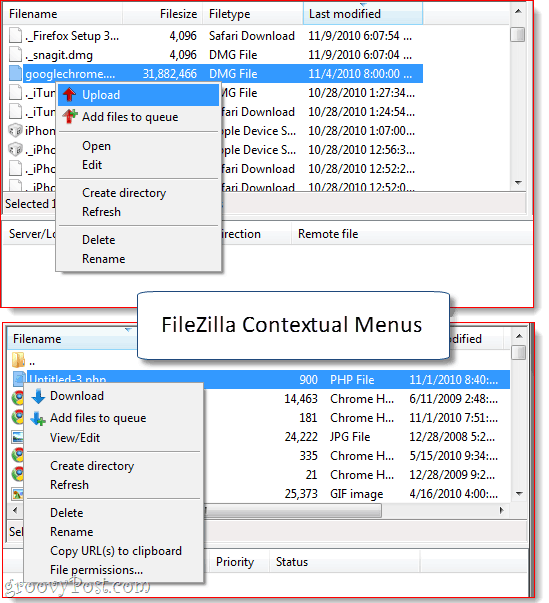
Cilpu savienojumi
Kad jūs mēģināt izveidot savienojumu, bet jausavienots ar FTP vietni, FileZilla sniegs divas iespējas: aizveriet pašreizējo savienojumu un tajā pašā logā atveriet nākamo, vai arī uzturiet savienojumu un atveriet jauno savienojumu savā cilnē. Ja izvēlaties pēdējo, tad jūs varat pārslēgties starp FTP vietnēm tāpat kā jūs savā Web pārlūkprogrammā pārslēgtos starp HTTP vietnēm. Ļoti riebīgs, it īpaši, ja jūsu, piemēram, man, un pārsūtīt failus no vairākām vietnēm vienlaikus, izmantojot FTP.
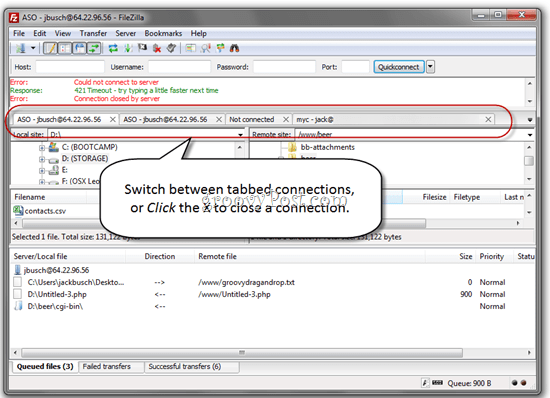
Failu pārsūtīšana FileZilla
Pēdējo pāris gadu laikā nav GUI tendenčugados, kas man patīk vairāk nekā augšupielādes / lejupielādes vilkšana un nomešana. Un tas ir vienkāršākais veids, kā lejupielādēt un augšupielādēt failus FileZilla. Tā vietā, lai FileZilla vietnes pārlūkā naviģētu uz nepieciešamo mapi, varat vienkārši vilkt failus uz un no darbvirsmas vai Windows Explorer. Es to mīlu.
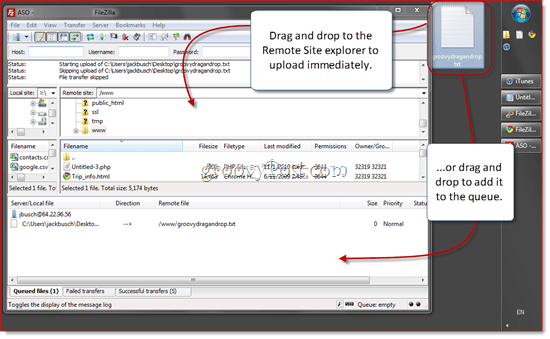
Varat vilkt to vienā no attālās vietnes pārlūka rūtīm, ieskaitot mapes, kuras jums šobrīd nav atvērtas. Varat arī vilkt to uz rindu, lai augšupielādētu vēlāk vai partijā.
Failu lejupielāde, izmantojot vilkšanu un nomešanu, darbojas tāpat. Atsevišķus failus vai visas mapes var vilkt un nomest uz darbvirsmas vai Windows Explorer mapi.
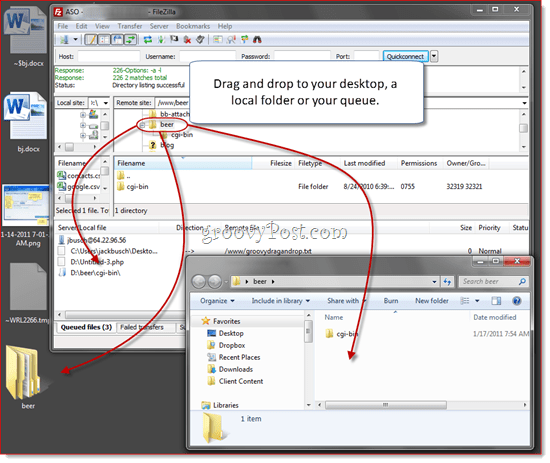
Varat arī augšupielādēt / lejupielādēt failus, izmantojot Ar peles labo pogu noklikšķinot tos no FileZilla un izvēloties augšupielādēt vai lejupielādēt konteksta izvēlnē (parādīts iepriekš). Veiciet dubultklikšķi arī pārsūta failu.
FileZilla vietnes pārvaldnieks
Vietņu pārvaldnieks ļauj organizēt vietnes, kurām bieži pieslēdzaties. Iegaumējiet īsinājumtaustiņu tūlīt (CTRL-S), jo jūs, visticamāk, atvērsit vietnes pārvaldnieku katru reizi, palaižot FileZilla. Pamata lietotājiem viss, kas jums jāievada, ir resursdators un jūsu lietotājvārds un parole.
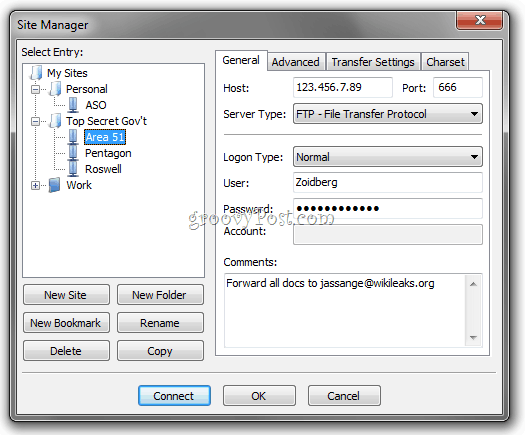
Vietnes var sakārtot mapēs un pievienotgrāmatzīmes katrai vietnei. Piemēram, vienā serverī es mitinu apmēram piecas dažādas vietnes. Es varu izmantot grāmatzīmes, lai pārietu uz vietējo mapi un attālo mapi, kurā glabāju šīs vietnes failus, lai saglabātu sevi pāris soļu laikā, kad esmu izveidojis savienojumu. Sinhronizēta pārlūkošana notur sinhronizētās attālo un lokālo mapju atrašanās vietas, ja mapju struktūra ir vienāda (piem. kad vietējā mašīnā pārejat uz vietni c: vietņu attēli, FileZilla iet uz priekšu un pāriet uz vietni www / site / images).
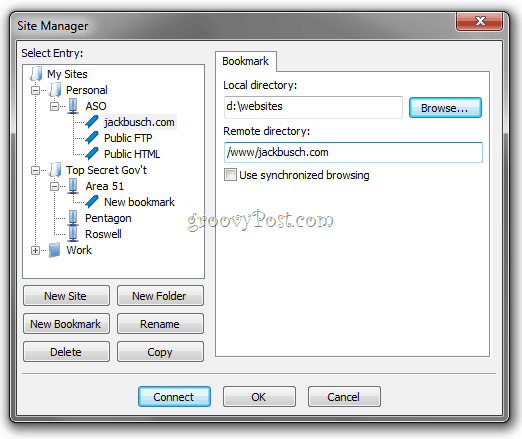
Ir arī papildu cilnes pieredzējušiem lietotājiem un FTP iestatījumi. Iesācēju lietotājiem visus šos laukus varat atstāt tukšus vai pēc noklusējuma iestatījumiem.
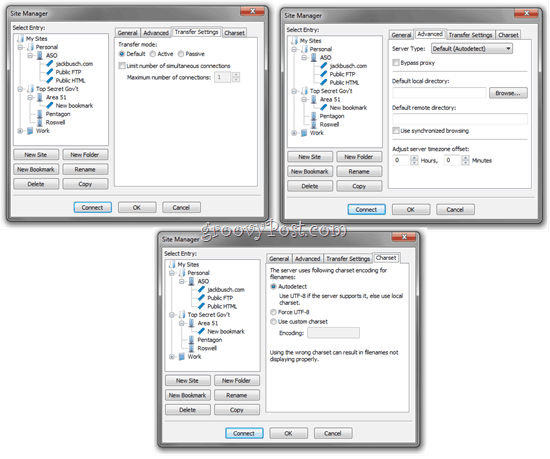
Vietnes pārvaldnieka ierakstu eksportēšana / importēšana
Pēdējā parocīgā vietņu pārvaldnieka lieta: Jūs varat eksportēt saglabātos vietnes iestatījumus un pēc tam nosūtīt tos pa e-pastu citiem FileZilla lietotājiem vai saglabāt tos īkšķa diskā un izmantot tos, iestatot jaunu darbstaciju vai datoru. Ar peles labo pogu noklikšķiniet vietni vai grāmatzīmi un Klikšķis Eksportēt…
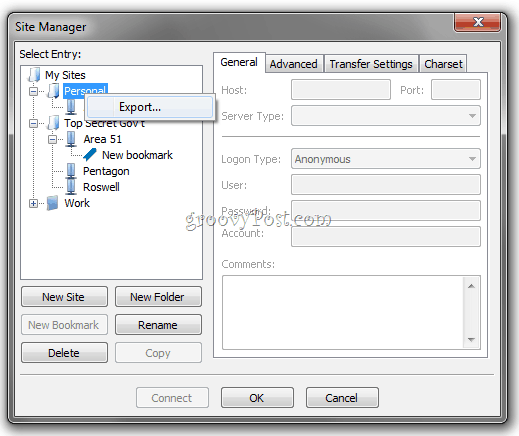
Tādējādi vietne vai mape tiek saglabāta kā .XML fails. Nosūtiet to citam lietotājam un iegūstiet tos Klikšķis Importēt un pārlūkojiet to nosūtīto XML failu.
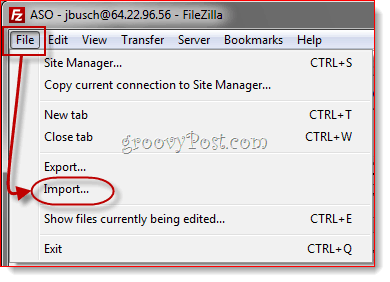
Pēc tam FileZilla importēs failā iekļautos vietnes pārvaldnieka ierakstus. Tas ir lielisks veids, kā palīdzēt citiem sākt darbu ar FileZilla, it īpaši, ja viņi nav īpaši prasmīgi.
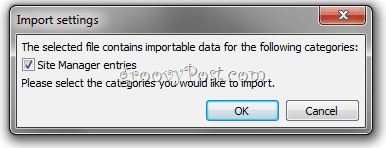
Tīkla konfigurācijas vednis un papildu iestatījumi
Tas ir viss, kas jums jāzina par FileZilla līdzuzskata to par noderīgu. Bet ir dažas citas funkcijas, kuras es vēlētos izcelt pirms šī ekrānuzņēmuma ceļojuma iesaiņošanas. Pirmais ir vēl viena lietotājam draudzīga funkcija: Tīkla konfigurācijas vednis ... kuru atradīsit zem Rediģēt izvēlne.
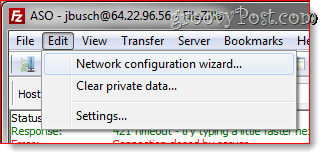
Lielākā daļa FTP klientu kļūdaini pieņem, ka jūszināt atšķirību starp pasīvo un aktīvo failu pārsūtīšanas režīmu un to, kas ir ārējā IP adrese un kuras pieslēgvietas izmantot. FileZilla mēģina noskaidrot šo neskaidrību ar tīkla konfigurācijas vedni, kurš iepazīstina jūs ar visiem vissvarīgākajiem iestatījumiem, izskaidrojot, ko katrs no tiem nozīmē. Ļoti ērts kā pirmais solis FTP savienojumu novēršanā.
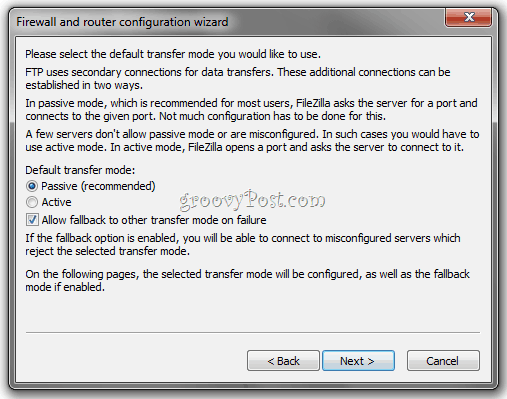
Tiem, kuriem nav nepieciešama rokas turēšana, Rediģēt> Iestatījumi izvēlnei ir pietiekami daudz uzlaboto konfigurāciju uniestatījumi, lai apmierinātu jebkuru enerģijas lietotāju. Viena no pirmajām lietām, ko es, piemēram, daru, ir noklikšķiniet uz Rediģēt> Iestatījumi> Pārsūtīšana un pielāgojiet vienlaicīgu pārsūtījumu skaitu uz 10. Tas palīdz paātrināt darbību, pārsūtot tūkstošiem failu starp maniem tīmekļa mitinātājiem.
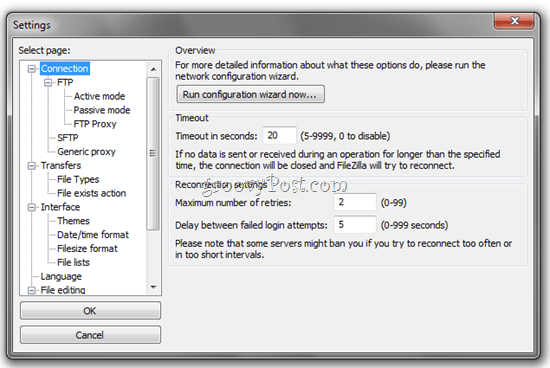
Attālā failu meklēšana
Vēl viena funkcija, kas man ļoti patīk, ir attālinātā failu meklēšana, kurai var piekļūt Noklikšķinot Serveris> Meklēt attālos failus…
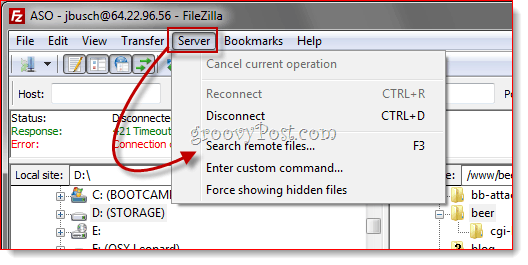
Pēc tam jūs varat ievadīt vienu vai vairākus meklēšanas nosacījumus Klikšķis Meklēt.
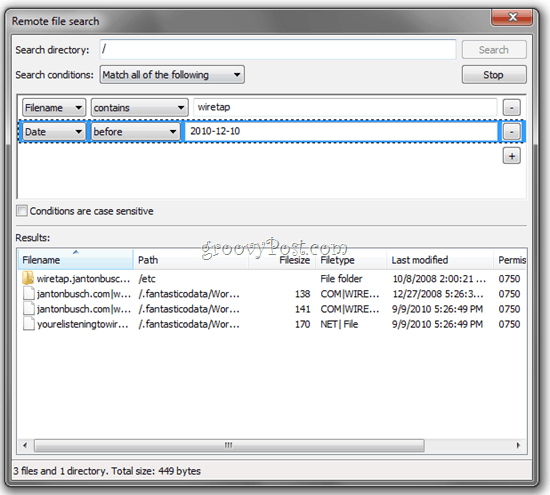
Pēc tam FileZilla apmeklēs visus direktorijus un apakšdirektorijus, meklējot trāpījumus, kurus tas parāda mapē Rezultāti rūts zemāk. Paies tik ilgi, kamēr klientam būs nepieciešams atvērt katru mapi un izgūt saturu, taču tas joprojām notiek ātrāk nekā manuāli meklējot failus. Par laimi, rezultāti tiek parādīti reāllaikā, tāpēc jūs varat atcelt meklēšanu, kad atradīsit meklēto.
Secinājums
FileZilla ir lielisks FTP klients, un, iespējams, tas irlabākais FTP klients, kuru varat iegūt bez maksas. Es to izmantoju vairāk nekā gadu, un, kad pirmo reizi to ieguvu, pat nenojautu, ka tas ir atvērts avots, jo tas bija tik tīrs un slidens. Pamata FTP sūtīšanai tas ir pietiekami ērti, lai ikviens to izmantotu. Un, ja jums rodas problēmas vai vēlaties kaut ko padarīt progresīvāku, jūs vienmēr varat pārbaudīt FileZilla wiki vai forumu, kas abi ir diezgan aktīvi un aktuāli. Manuprāt, tā ir viena no lielākajām priekšrocībām. Citur varat atrast daudz lētu vai bezmaksas FTP klientu, taču, ja jums ir kāds jautājums vai jautājums, atbildēt var būt grūti, ja nav tehniskā atbalsta departamenta, kas nav viens pats izstrādātājs. Bet, izmantojot FileZilla, iespējams, kaut kur tur jau ir sniegta atbilde uz jūsu jautājumu.
Izmēģiniet to un nometiet savus komentārus zemāk.
Vai jums ir groovy padoms vai iecienītākā programmatūra? Nosūtiet mums e-pastu un pastāstiet mums par to uz e-pastu tips@groovypost.com!










Atstājiet savu komentāru